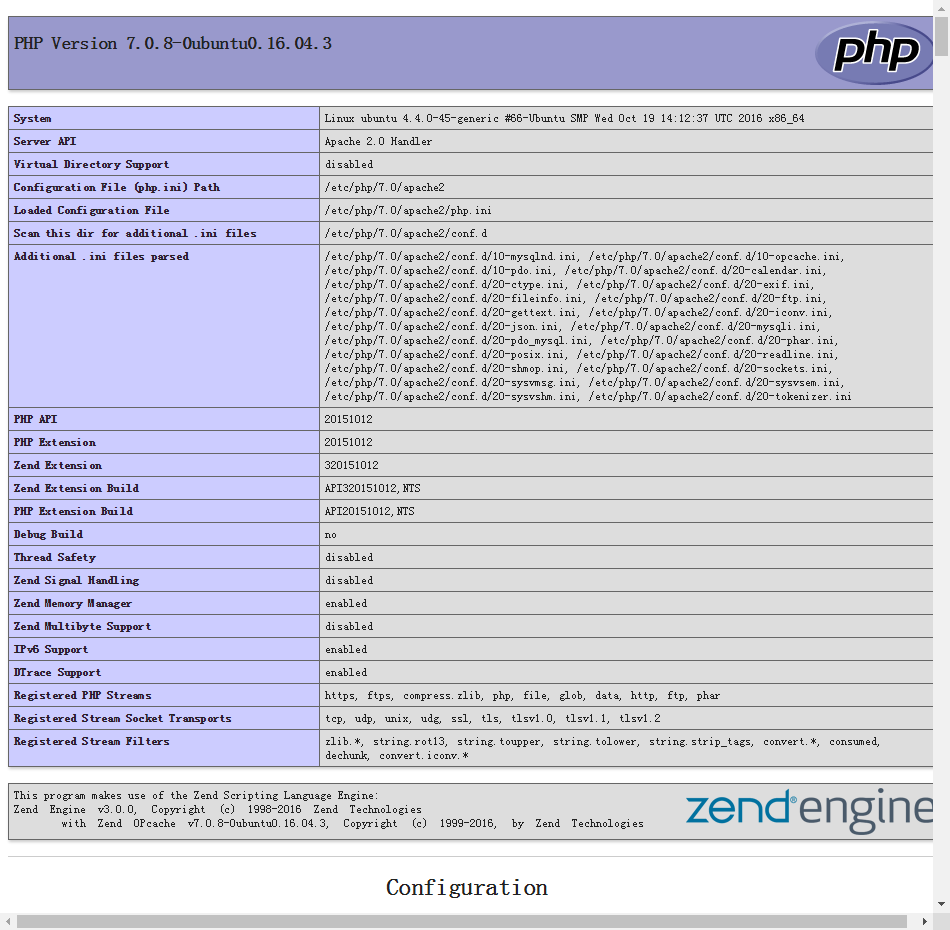Ubuntu 16.04 apt-get 搭建 LAMP 環境(確定試過可用)
阿新 • • 發佈:2018-11-05
轉載自https://blog.csdn.net/pythonshell/article/details/52958075
Ubuntu 的安裝就不闡述了,網上有很多。
Apache2
$ sudo apt-get install apache2 // Install Apache2
$ apache2 -v // Verify Apache2
Server version: Apache/2.4.18 (Ubuntu)
Server built: 2016-04-15T18:00:57
上面資訊說明 Apache 安裝成功,可以通過瀏覽器訪問 Apache 了。如下圖所示:
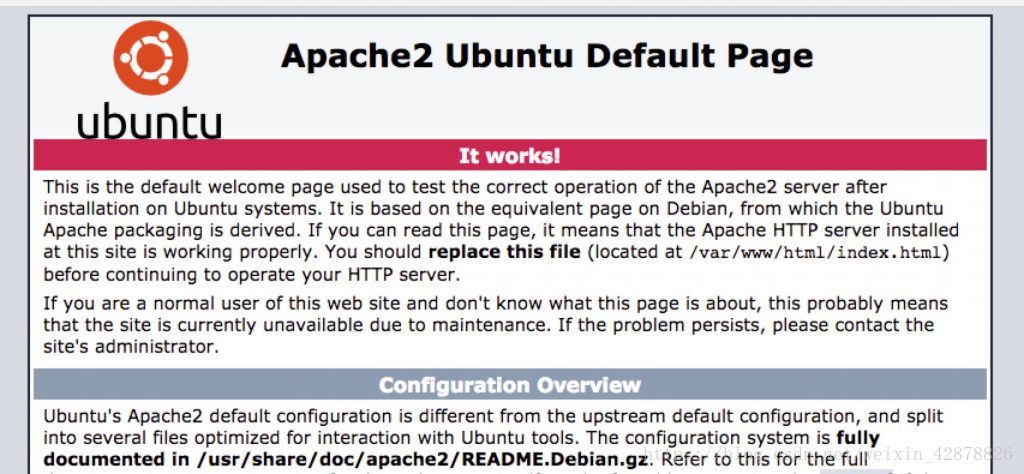
PHP
$ sudo apt-get install php // Install php
$ php -v // Verify php
PHP 7.0.8-0ubuntu0.16.04.3 (cli) ( NTS )
Copyright (c) 1997-2016 The PHP Group
Zend Engine v3.0.0, Copyright (c) 1998-2016 Zend Technologies
with Zend OPcache v7.0.8-0ubuntu0.16.04.3, Copyright (c) 1999-2016, by Zend Technologies
$ sudo apt-get 上面資訊說明 libapache2-mod-php7.0 安裝成功,並且 php7 成功載入模組 libphp7.0.so 。
MySQL
$ sudo apt-get install mysql-server // Install MySQL
... LAMP 環境測試
通過以下命令重新啟動 apache2 和 mysql :
$ sudo service mysql restart // Restart MySQL
$ sudo service apache2 restart // Restart Apache2在網站根目錄下,新增一個 phpinfo.php 檔案:
$ sudo echo "<?php echo phpinfo(); ?>" > /var/www/html/phpinfo.php然後通過瀏覽器訪問 http://localhost/phpinfo.php 如下圖所示: